树莓派上手指南 - 安装系统
很早之前就已经听说过 树莓派 了,价格便宜,功能强大,是学习编程,折腾玩机的神器。只需要 200 多 RMB,就可以拥有一个能安装 Linux 或者 Windows 10 IoT 定制版的树莓派,可以做个 NAS、下载机,或者安装 Nginx 搭个博客都是轻而易举。

很早之前就已经听说过 树莓派 了,价格便宜,功能强大,是学习编程,折腾玩机的神器。只需要 200 多 RMB,就可以拥有一个能安装 Linux 或者 Windows 10 IoT 定制版的树莓派,可以做个 NAS、下载机,或者安装 Nginx 搭个博客都是轻而易举。
昨天在淘宝买了个树莓派 3,今天一大早就收到了,屁颠屁颠地装好系统,开始了折腾之路。。。
另外大家购买树莓派的时候注意以下几点:
- 尽量不要购买亚巧克力板的外壳,安装的时候很容易损坏;
- 风扇声音有点大,可以选择稍微好点的风扇;
- 电源最好用 5V 2A 的,接口为 MicroUSB,一般安卓机的电源就可以用,有多余的电源就不用额外购买了;
- TF 卡最好使用 Class 10 规格的,可以加快启动速度,安装完毕后系统占用不到 4G ,8G 或者 16G 的 TF 卡就够了,建议单独购买。
树莓派的私房照
包装盒
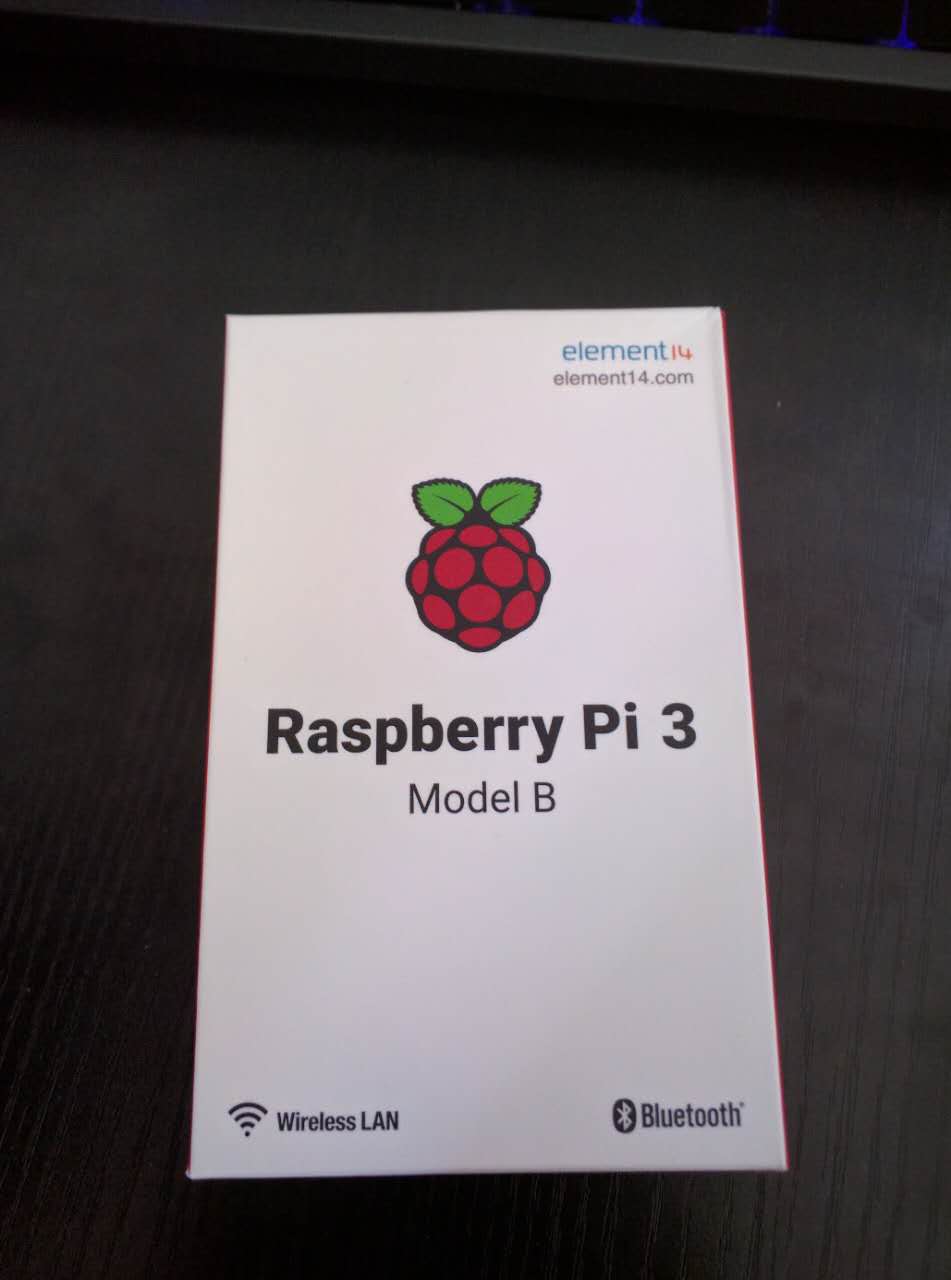
开箱照
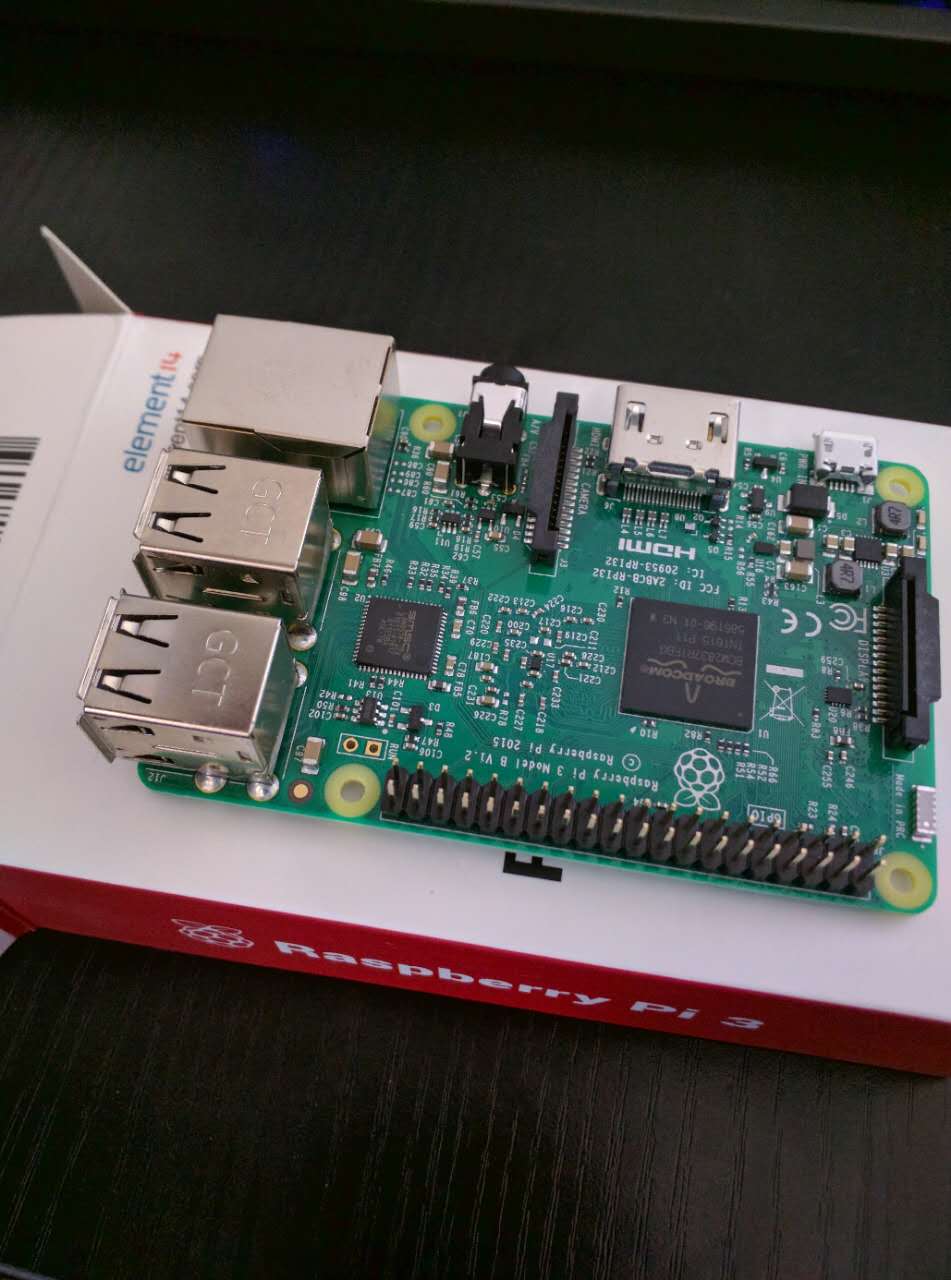
安装好外壳了
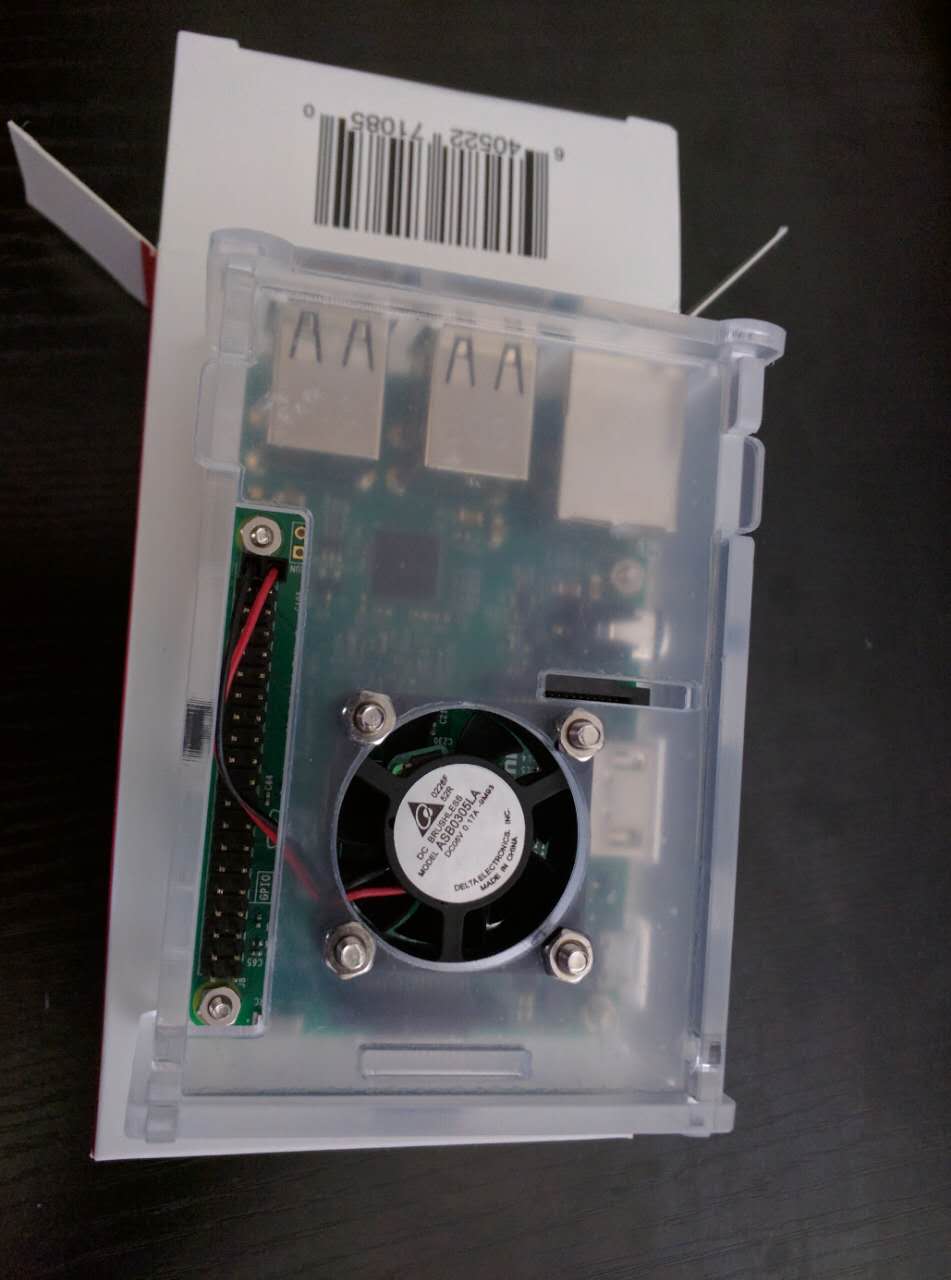
配置
- 处理器:BCM2837 四核处理器(ARM Cortex-A53 1.2GHz)
- 内存:1GB RAM (900MHz)
- GPU:VideoCore IV GPU(400MHz)
- 内置 WiFi,蓝牙 4.1
系统介绍
树莓派官方的系统为:Raspbian,你可以单独下载 Raspbian 的镜像,然后刻录到 TF 卡中启动。官方推荐使用 NOOBS 来安装系统。
NOOBS 全称为 New Out Of Box Software (NOOBS),不仅可以非常方便的让一张空白的 TF 卡摇身变为安装了 Raspbian 系统的启动盘,而且还可以预包装其他可选的树莓派操作系统,比如 Pidora(基于Fedora 的系统)、RISC OS 、Arch(Arch Linux 的树莓派版)。
格式化 TF 卡
安装系统前首先要格式化 TF 卡,最好格式化成 FAT32 格式的,开始我使用 Windows 自带的格式化工具格式化,但是在启动的时候出现问题。所以最好按照官方的建议,使用 SD Formatter 工具格式化。
启动系统
下载 NOOBS,然后解压到 TF 卡的根目录。将 TF 插入树莓派的卡槽处,插上电源系统就可以启动了。第一次启动会稍微慢点,稍等几分钟会有一个选择系统的列表,你可以选择 Raspbian 和其他的系统来进行安装。安装系统大约需要 10分钟左右,安装完毕之后会自动重启。
安装中文字体
树莓派默认语言环境是英文,使用浏览器的时候,你会发现有的地方显示乱码,因为没有安装中文字体。我们可以使用下面命令安装中文字体:
sudo apt-get install ttf-wqy-zenhei
完成之后重启。
修改用户密码
树莓派的默认用户是 Pi,密码为 raspberry,可以使用
sudo passwd pi #修改 Pi 密码
sudo passwd root #设置 root 密码
sudo passwd --unlock root #解锁 root 用户
su root #切换到 root 用户
su pi #切换到 pi 用户
来更改 Pi 或者 root 用户密码、切换用户等操作。
使用 SSH 连接树莓派
用户密码设置好之后,就可以用 SSH 连接了。在路由器里,可以找到树莓派的 ip,使用 putty 填好 ip 之后,点击连接进去,输入用户名和密码,就能连上了。😄
接下来,就可以做一些自己想做的东西了!
